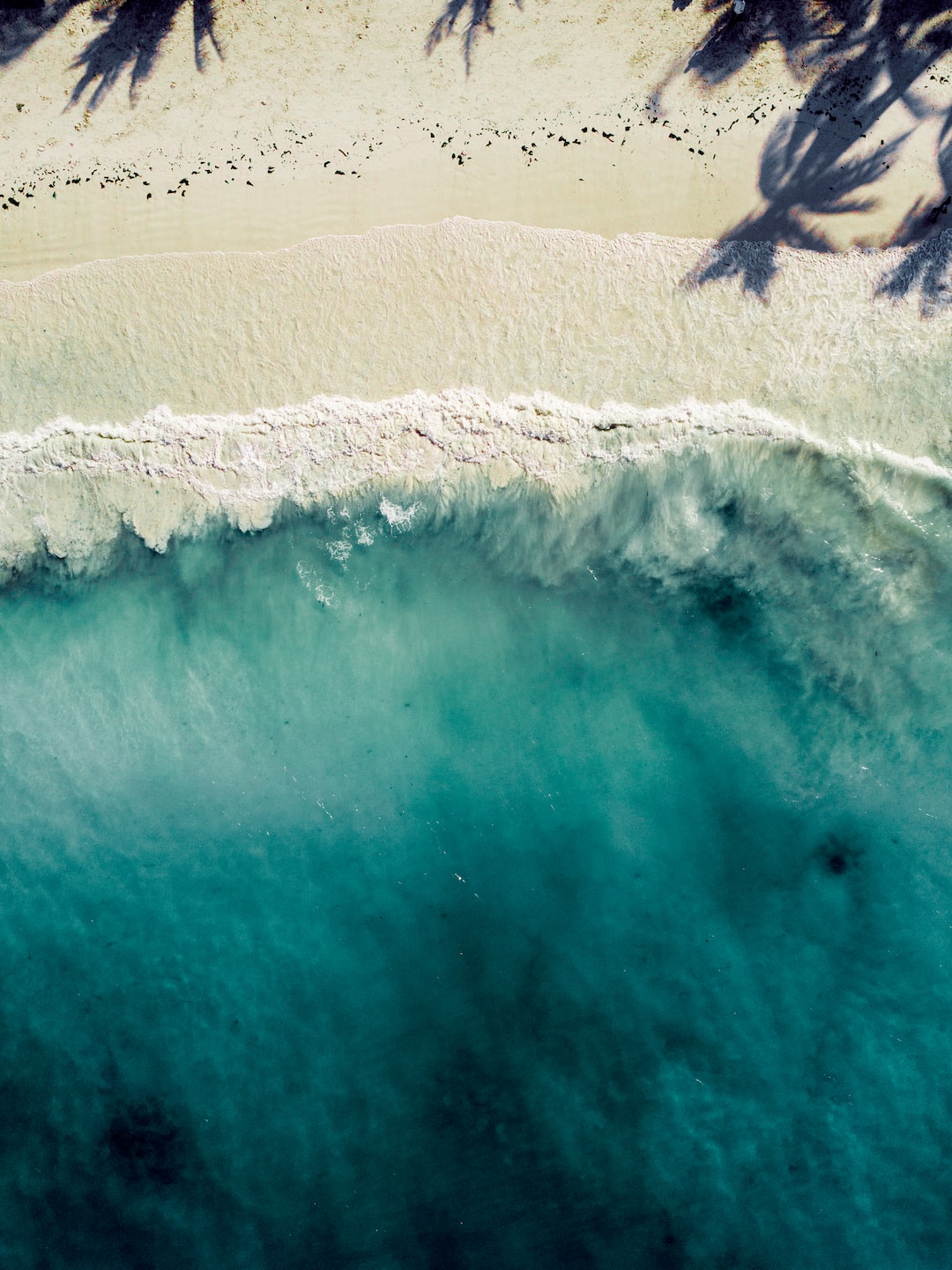Vous l’auraient remarqués dans les réglages d’un iPhone on y trouve un section dédié aux fonds d’écrans, seulement il est impossible d’y ajouter ses propres fonds dans se dossier natif ainsi il faut conserver une image dans la bibliothèque d’image au cas ou …
Je vais vous expliquer ici comme ajouter vos fonds d’écran dans cette section !
Commencez par chercher des fonds d’écran à votre goût et adapté à la taille de votre écran.
Petit rappel des différents formats :
iPhone 4/4S : 640×960
iPhone 5 : 1040X1526
iPone 5s : 1040X1360
Téléchargez et installez iFunbox gratuitement ici pour windows ou ici pour iMac
Votre iPhone doit être Jailbreaké ! et avoir installé depuis Cydia : afc2add
Branchez votre iPhone à votre mac ou votre pc puis lancez iFunbox vous vous retrouvez devant cet écran :
ce qui nous intéresse dans ce cas c’est la rubrique système d’archive RAW dans la colonne de gauche
Rendez vous ensuite à : library/Wallpaper/iPhone
Vous voila dans le dossier ou se trouve les Wallpaper par défaut d’Apple , remarquez que chaque image est en double il faudra donc que vous y placiez votre fond également en double il faut impérativement que votre image soit en format .png et nommée : 101.thumbnail-568h@2x~iphone.png Pour la première et : 101@2x~iphone.png Pour la copie ! Remplacez 101 par un nombre qui suis ! Normalement 206.
205 étant la dernière image par défaut ! vous obtenez donc deux image identique nommée :
206.thumbnail-568h@2x~iphone.png
206@2x~iphone.png
Images utilisés dans mon exemple : ( Cliquez sur l’image pour agrandir et enregistrez )
Une fois les images en possession au bon format et bien nommé glissez déposez les dans le dossier : library/Wallpaper/iPhone
Redemarez votre iPhone puis rendez vous dans la section Réglages / Fond d’écran et luminosité / Choisir un fond d’écran
Vous avez votre nouveau fond d’écran qui apparait ! Vous pouvez en ajouter autant que vous le souhaitez en modifiant le numéro de l’image 207… 208.. etc etc